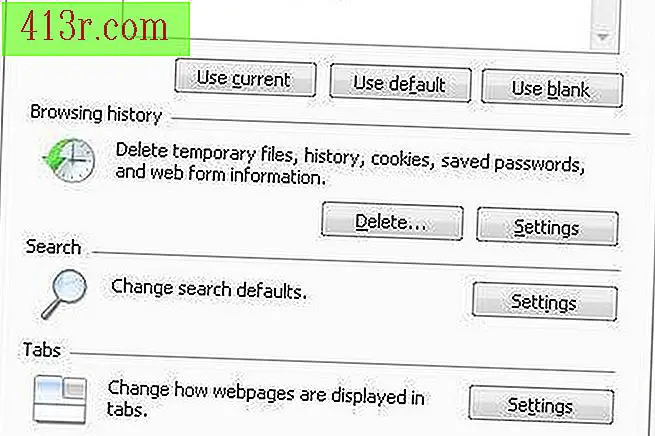Cara mengganti buku aktif di VBA

Instruksi
Langkah 1
Buka spreadsheet Excel. Periksa nama-nama buku yang tersedia di bagian bawah jendela dan tuliskan buku spesifik yang ingin Anda aktifkan.
Langkah 2
Pergi ke tab "Pengembang" dan kemudian klik pada tautan "Visual Basic". Klik pada nama buku di sisi kiri jendela yang ingin Anda modifikasi.
Langkah 3
Biarkan Visual Basic for Applications editor tahu bahwa Anda ingin membuat prosedur baru, cukup dengan mengetikkan perintah "Sub" untuk membuka dan menutup. Misalnya, jika Anda ingin memanggil prosedur "ChangeWorkbook", ketik "ChangeWorkbook Sub ()" dan kemudian "End Sub".
Langkah 4
Gunakan tombol Enter untuk meletakkan beberapa baris di tengah membuka dan menutup perintah "Sub".
Langkah 5
Gunakan metode "Aktifkan" dari "buku" properti untuk mengubah buku aktif. Misalnya, jika Anda ingin mengubah ke buku yang disebut "PayrollSheet" ketik "PayrollSheet.Activate".
Langkah 6
Kembali ke tampilan buku dan klik pada tab "Pengembang" lagi. Pilih "makro" dan klik nama yang Anda gunakan untuk Sub yang Anda buat sebelumnya. Klik "Run" untuk mengeksekusi kode dan mengubah buku yang aktif.